1.设置“边框和底纹”去掉Word页眉横线 在“边框和底纹”对话框中可以去掉Word页眉横线,操作步骤如下所述:
第1步,打开Word2003文档窗口,在菜单栏依次单击“视图”→“页眉和页脚”菜单命令,使“页眉”处于编辑状态。
第2步,在菜单栏依次单击“格式”→“边框和底纹”菜单命令,打开“边框和底纹”对话框。在“边框”选项卡的“应用于”下拉菜单中选中“段落”选项。然后单击“设置”区域的“无”选项,并单击“确定”按钮即可去掉Word页眉横线,如图2008080301所示。
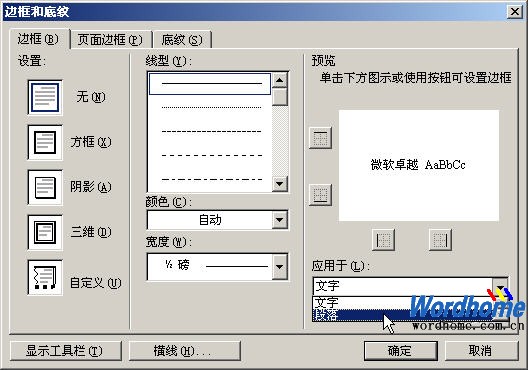
图2008080301 选中“段落”
2.设置页眉样式去掉Word页眉横线 通过设置Word页眉样式,用户可以修改Word页眉的默认设置,使其默认情况下不带有横线,操作步骤如下所述: 第1步,打开Word2003文档窗口,在菜单栏依次单击“格式”→“样式和格式”菜单命令,打开“样式和格式”任务创格。在格式列表中单击“页眉”选项右侧的下拉三角,选择“修改”选项,如图2008080302所示。
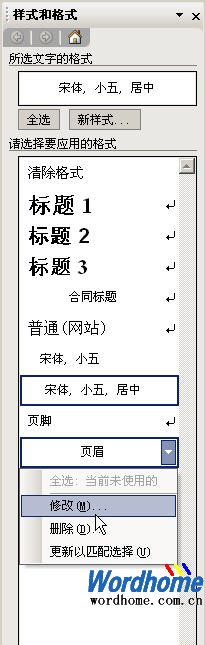
图2008080302 选择“修改”选项 上一页 12 下一页 阅读全文
上一篇:在Word2003页眉或页脚中插入文档名称和路径 下一篇:在Word中更新源链接恢复受损Word文档
相关文章
- Word教程 Word文档怎么比较不同内容

Word文档怎么比较不同内容呢?很多用户对此还不是很清楚,小编这里就给大家带来有关Word文档怎么比较不同内容的回答,希望能够帮助大家了解。......
2023-01-19
详细阅读 - Word教程 Word文档怎么拆分

Word文档怎么拆分成多个文档呢?很多用户对此还不是很清楚,小编这里就给大家带来有关Word文档怎么拆分的回答,希望能够帮助大家了解。......
2023-01-19
详细阅读在Word中更新源链接恢复受损Word文档
通过在Word2003中更新链接源的方法打开受损的Word文档,也是Word文档恢复的方法之一,操作步骤如下所述:
第1步,新建一个Word文档(简称文档1),输入并选中任意多个字符,然后执行复制命令。再次新建一个Word文档(简称文档2),在文档2菜单栏依次单击“编辑”→“选 - Word教程 Word不规则表格的制作方法

Word不规则表格的制作方法是什么呢?很多用户对此还不是很清楚,小编这里就给大家带来有关Word不规则表格的制作方法的回答,希望能够帮助大家了解。......
2023-01-19
详细阅读 - Word教程 Word文本框怎么自动调整大小

Word文本框怎么自动调整大小呢?很多用户对此还不是很清楚,小编这里就给大家带来有关Word文本框怎么自动调整大小的回答,希望能够帮助大家了解。......
2023-01-19
详细阅读 - Word教程 Word文档忘记保存怎么办

Word文档忘记保存怎么办呢?很多用户对此还不是很清楚,小编这里就给大家带来有关Word文档忘记保存怎么办的回答,希望能够帮助大家了解。......
2023-01-19
详细阅读
转换为RTF格式恢复Word文档
将损坏的Word文档转换为RTF格式后,然后再将RTF格式的Word文档另存为.DOC格式。在这个转换过程中不会丢失Word文档原有的格式,但常常能成功恢复Word文档,操作步骤如下所述:
第1步,打开损坏的Word文档,在菜单栏依次单击“文件”→“另存为”菜单命令。在打开的“另存





